 应用软件分类
应用软件分类
OpenShot Video Editor视频编辑软件 V2.6.3 官方免费版 |
|

|
| OpenShot Video Editor视频编辑软件 V2.6.3 官方免费版简介: OpenShot Video Editor是一款免费的视频编辑软件,软件支持支持视频剪切、制作视频特效、修改视频音轨等众多实用功能,可以帮助用户轻松对视频进行编辑 。OpenShot Video Editor上手非常简单,用户只需要稍微熟悉一下,就可以通过它来轻松完成视频剪辑操作 。KK下载站为您提供OpenShot Video Editor 官方免费版下载,软件可以免费使用,需要视频编辑软件的朋友可以下载使用哦! 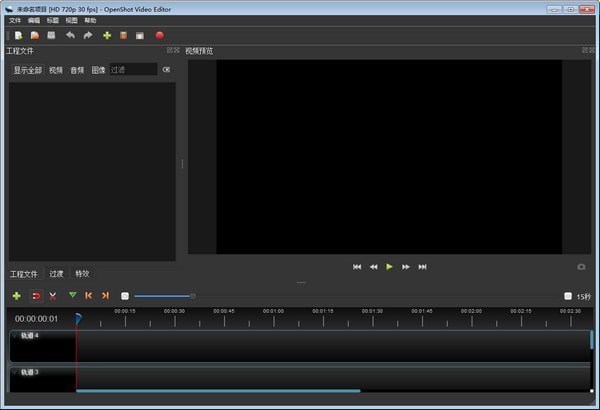 OpenShot Video Editor视频编辑软件使用说明区域1:文件列表将素材文件(视频或音频或图片)通过从文件浏览器直接拖拽或者点击上面的“+”按钮导入到这里 。导入到这里之后才能使用素材文件 。 l 区域2:效果播报 通过下面5个按钮:跳转到片头、快退、正常播报、快进、跳转至片尾 l 区域3:轨道 可以通过“Crtl”+鼠标滑轮中键放大或缩小 。 一般两个轨道就够了,一个存放视频素材、一个放背景音乐 。 通过从区域1工程项目文件列表拖拽到轨道上 。
一、视频去除背景音乐
操作说明:点击视频素材上的“喇叭”图标,即可去除 。一般来讲,视频录像的背景声比较嘈杂,使用独立的音频素材来做为整个自制视频的背景音乐 。 二、转场过滤效果
操作说明:点击“过滤”标签,切换到软件内置的50多种转场过渡效果 。选中后直接拖拽到两个视频的贴合位置 。两个视频文件保持完全贴合,中间最好不要有空白的间隙 。过渡效果与第2个视频的片头位置对齐 。 如果两个视频没有完全贴合,可能播放时会存在黑屏现象 。 三、视频画面效果 主要是对视频画面进行一些处理,比如提高对比度、反转倒影效果等 。添加过效果的视频素材会有一个“★”图标 。
操作说明:有两种方法 第一种:点击“效果”标签,打开软件内置50多种效果,直接拖拽到对应的视频素材; 第二种:鼠标放在对应的视频素材右击弹出属性配置界面,切换到“效果”标签,点击“工具按钮1”进行添加 。 四、添加不动的字幕 安装:sudo apt install inkscape 1、打开菜单栏[标题]----[新建标题].
2、注意字幕和视频素材在轨道上的上下位置 。轨道2会覆盖轨道1 。
3、右击字幕,选择“动画”,可以实现从上往上移动 。 五、添加3D动画的字幕 1、安装Blender:sudo apt install blender
2、打开菜单栏[编辑]----[首选项],配置blender可执行的路径 。 /usr/share/blender-2.77/blender 3、打开菜单栏[标题]----[新动画标题],选择左侧软件内置好的3D动画效果模板,并编辑文本替换模板 。点击[渲染]生成3D素材 。 l Animation Length:动画长度,长度增加,则效果速度变慢 。 OpenShot Video Editor视频编辑软件软件特色跨平台 |
电信下载:OpenShot Video Editor视频编辑软件 V2.6.3 官方免费版 移动下载:OpenShot Video Editor视频编辑软件 V2.6.3 官方免费版 联通下载:OpenShot Video Editor视频编辑软件 V2.6.3 官方免费版 |